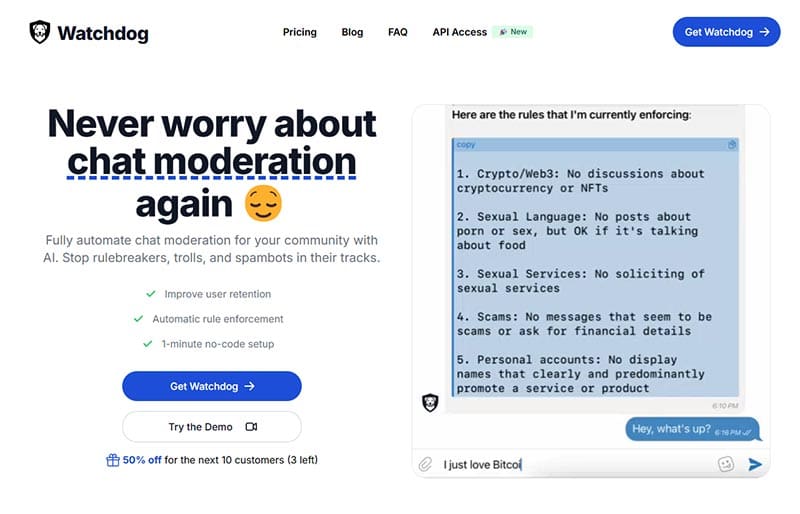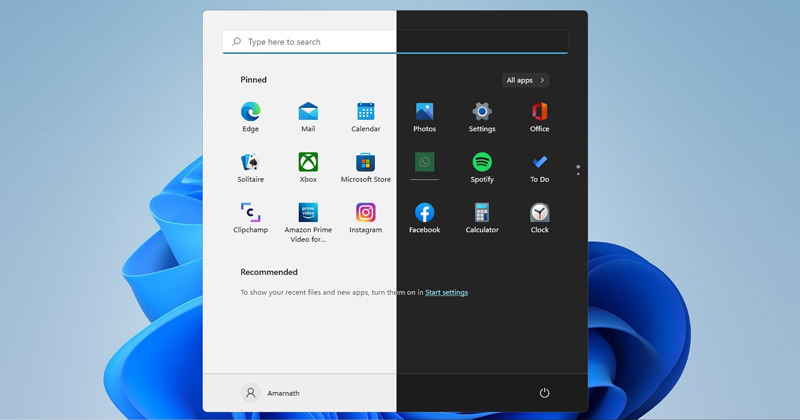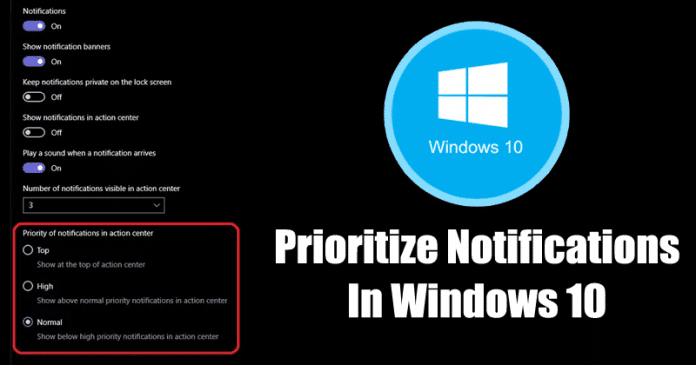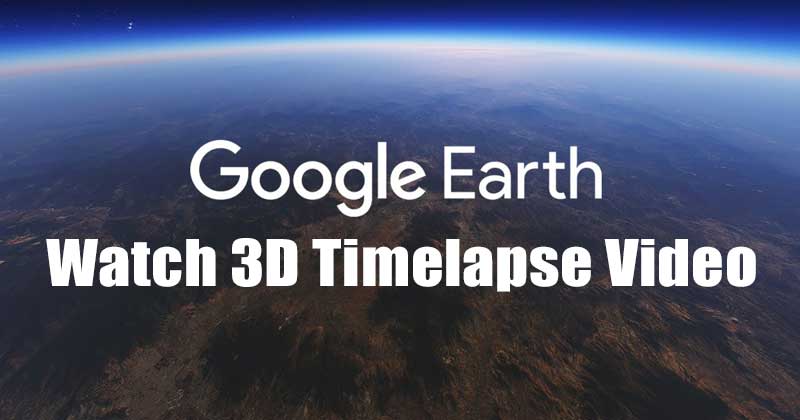Opravte nejčastější problémy s Gmailem!
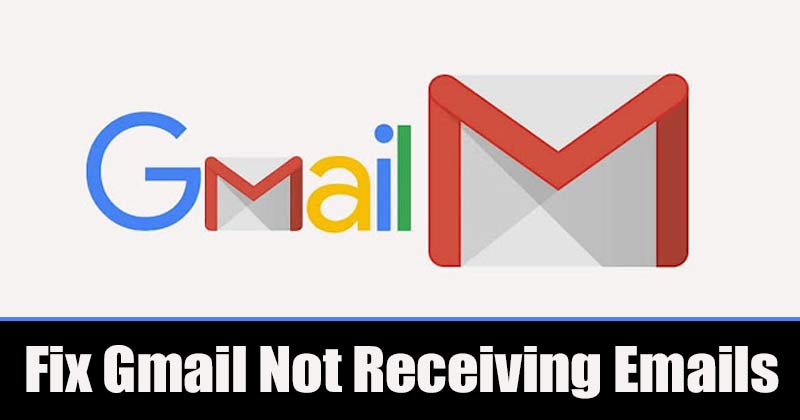
Není pochyb o tom, že Gmail je právě teď nejpoužívanější e-mailovou službou. Sám Google podporuje e-mailovou službu a je k dispozici zdarma. S účtem Google může Gmail používat kdokoli.
Přestože je Gmail většinou bez chyb, uživatelé mohou při jeho používání na počítači nebo mobilu zaznamenat určité problémy. Někteří uživatelé si například často stěžují, že nedostávají e-maily na Gmail.
Pokud tedy také nedostáváte e-maily do vaší schránky Gmail, můžete zde očekávat pomoc. V tomto článku se podělíme o několik nejlepších způsobů, jak opravit Gmail, když nedostává e-maily.
Seznam 10 nejlepších způsobů, jak opravit, že Gmail nepřijímá e-maily
Upozorňujeme, že se jedná o obecná řešení, která by mohla vyřešit většinu problémů souvisejících s Gmailem. Pojďme se tedy podívat, jak opravit Gmail, když nepřijímá e-maily.
1. Zkontrolujte připojení k internetu
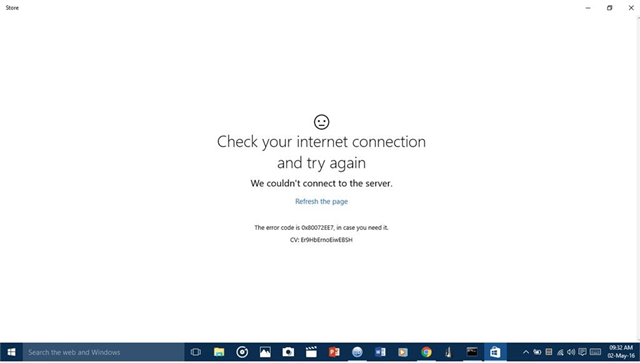
Pokud jste náhle přestali dostávat e-maily na Gmail, musíte zkontrolovat připojení k internetu. Bez aktivního připojení k internetu se doručená pošta Gmailu neobnoví, a proto neuvidíte žádné nové e-maily.
Před provedením dalších metod se tedy ujistěte, že váš internet funguje správně. I když to funguje dobře, zkontrolujte a opravte problémy se stabilitou internetu.
2. Zkontrolujte servery Google
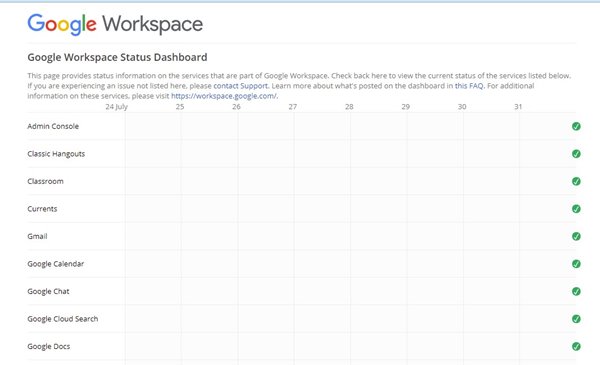
Někdy dochází k výpadku serverů Google z důvodu údržby. Pokud by tedy došlo k výpadku serverů Google, můžete zaznamenat problémy při používání služeb Google, jako je Gmail, Hangouts atd.
Můžeš zkontrolovat Stav pracovního prostoru Google abyste zjistili, zda je Gmail momentálně nedostupný pro všechny nebo jen pro vás. Pokud byly servery mimo provoz, musíte počkat několik minut nebo pravděpodobně hodin, než obdržíte e-maily.
3. Pošlete si e-mail
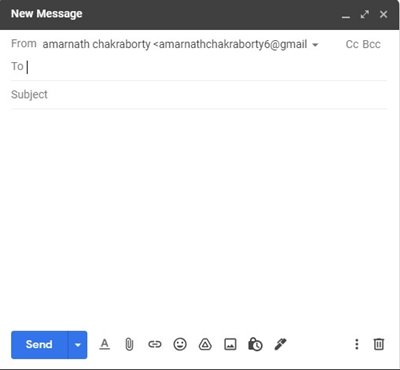
Při této metodě byste si museli poslat e-mail. K odeslání testovacího e-mailu do schránky Gmailu můžete použít jakékoli jiné e-mailové služby, jako je Yahoo, Outlook, Mail atd.
Pokud do schránky Gmailu dostáváte vlastní e-maily, vše funguje dobře. Budete muset požádat odesílatele o opětovné zaslání e-mailu.
4. Zkontrolujte složku Spam
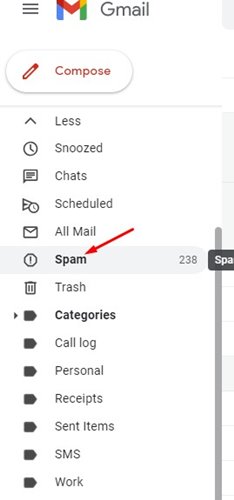
Pokud Gmail nějakou dobu používáte, možná víte, že Google automaticky filtruje některé e-maily do složky Spam. Někdy dokonce považuje normální a důležité e-maily za spam a není to nic nového.
Nezapomeňte tedy zkontrolovat složku se spamem, protože tam může být. Složka Spam se nachází v levém rohu obrazovky.
5. Zkontrolujte složku Koš
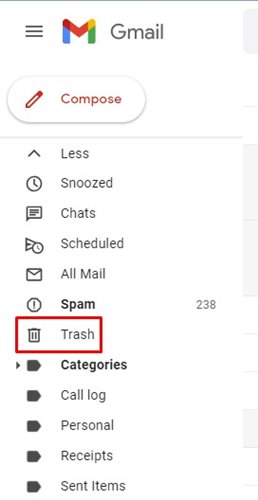
Stejně jako u složky Spam můžete také zkontrolovat složku Koš. Možná jste špatně klikli nebo omylem smazali e-mail, který jste očekávali.
Pokud by tomu tak bylo, našli byste smazaný e-mail ve složce Koš. Složka Koš se nachází v levém podokně obrazovky přímo pod složkou ‘Spam’.
6. Aktualizujte aplikaci Gmail
Pokud nedostáváte e-maily na Gmail pro Android nebo iOS, musíte aktualizovat aplikaci Gmail. Aplikaci Gmail můžete aktualizovat prostřednictvím obchodů s aplikacemi, jako je Obchod Google Play nebo obchod s aplikacemi pro iOS.
Někdy má zastaralá aplikace Gmail za následek problémy se synchronizací a další problémy. Kromě toho vám bude chybět mnoho zajímavých funkcí. Vždy je tedy nejlepší aktualizovat aplikaci Gmail z obchodů s aplikacemi.
7. Vypněte přeposílání e-mailů
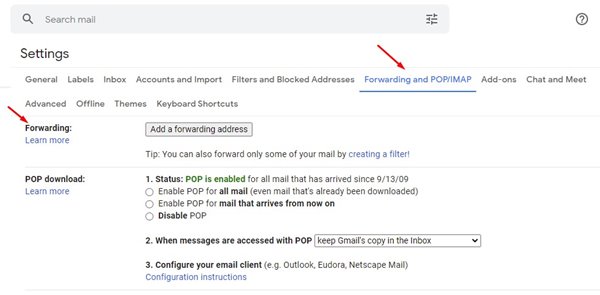
Gmail také umožňuje přeposílat e-mailové adresy z jednoho e-mailu do druhého. Je to užitečná možnost pro uživatele, kteří často přecházejí na různé e-mailové adresy. Pokud jste však nastavili přeposílání e-mailů na váš nový e-mail, nebudete dostávat žádné e-maily. Zde je návod, jak deaktivovat přeposílání e-mailů v Gmailu.
- Otevřete Gmail ve svém webovém prohlížeči. Dále klikněte na ikonu ozubeného kola a přejděte do Nastavení.
- Na další stránce klikněte na možnost „Zobrazit všechna nastavení“.
- Dále klikněte na možnost „Přeposílání a POP/IMAP“.
- Pokud je povoleno přeposílání e-mailů, deaktivujte jej a obnovte účet Gmail.
A je to! Jsi hotov. Takto můžete zakázat přeposílání e-mailů v Gmailu.
8. Zkontrolujte možnosti filtru Gmailu
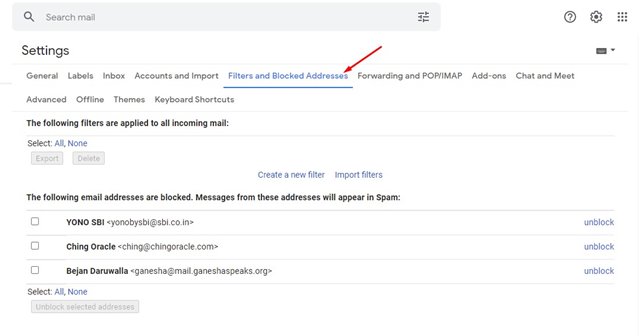
Gmail vám umožňuje filtrovat e-maily, které byste dostali do doručené pošty. Filtrování e-mailů je skutečně užitečná funkce, zejména pokud dostáváte náhodné nevyžádané e-maily od inzerentů.
Znovu však zkontrolujte, zda byl e-mail, který očekáváte, odfiltrován. Pokud je filtrován, budete muset změnit možnosti filtrování e-mailů. Zde je návod, jak zkontrolovat nastavení filtru Gmail.
- Otevřete svůj účet Gmail v pravém horním rohu a klikněte na Nastavení.
- Dále klikněte na možnost „Zobrazit všechna nastavení“.
- Nyní vyberte možnost Filtrovat a blokované adresy.
Nyní se musíte podívat na e-mailovou adresu, která byla zablokována. Dále musíte odblokovat e-mailovou adresu, ze které chcete dostávat e-maily.
A je to! Jsi hotov. Takto můžete zkontrolovat možnosti filtru Gmailu.
9. Zkontrolujte úložiště účtu Gmail

Ve výchozím nastavení nabízí každý účet Google 15 GB bezplatného úložiště dat. Pokud jste již dosáhli hranice 15 GB, přestanete dostávat e-maily. Než tedy budete postupovat podle dalších metod, nezapomeňte zkontrolovat úložiště účtu Gmail.
Chcete-li zkontrolovat úložiště účtu Gmail, otevřete Disk Google a zkontrolujte úložný prostor na pravé straně obrazovky. Pokud je úložiště plné, musíte některé soubory z Disku Google smazat.
10. Podpora Google
Pokud vám vše uvedené výše nefunguje, musíte kontaktovat tým podpory Google. Upozorňujeme však, že na internetu se pohybuje spousta falešných týmů podpory Google, takže před zadáním svých osobních údajů znovu zkontrolujte webovou stránku.
Budete muset hledat číslo Google na jejich kontaktní stránce. Můžete také využít chatovou podporu a opravit Gmail, když nedostává e-maily.
Tento průvodce je tedy o tom, jak opravit Gmail, když nepřijímá e-maily. Doufám, že vám tento článek pomohl! Sdílejte to prosím také se svými přáteli. Máte-li v této souvislosti nějaké pochybnosti, dejte nám vědět do pole pro komentáře níže.